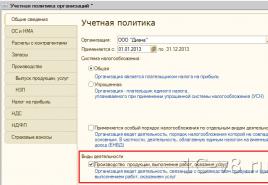LLC'lerin ve bireysel girişimcilerin tescili için başvuru programı. Devlet tescili için belge hazırlama programıyla nasıl çalışılır Vergi formları hazırlama programı


3 Kişisel Gelir Vergisi - uygun vergi beyannamesinin doldurulması ve devlet yetkililerine sunulması için tasarlanmış bir program. Dokümantasyon oluşturmak için uygun formlar sağlar ve bunları otomatik olarak kontrol edip hataları tanımlayabilir. Bu, Federal Vergi Servisi tarafından vergi mükellefleri için yayımlanan resmi yazılımdır.
Beyannamenin doldurulması
Program 3'teki kişisel gelir vergisinde belgelerin oluşturulması adım adım gerçekleşir. Kullanıcıya, belirtilen verilerin doğruluğunu teyit etmek için vergi mükellefi, OKTMO, muayene numarası, düzeltme numarası ve belge listesi hakkında genel bilgileri belirtmenin gerekli olduğu kullanışlı bir form sunulur.
Yukarıdaki bilgilerin tümü "Ayar Koşulları" bölümünde belirtilmelidir. Onunla çalışma tamamlandıktan sonra, beyan sahibi hakkındaki verileri doldurmaya devam edebilirsiniz: tam adı, vergi kimlik numarası, doğum tarihi, doğum yeri, pasaport serisi ve numarası (verilme tarihi ile birlikte) ve iletişim bilgileri. Bir sonraki adım, Rusya Federasyonu'nda alınan gelir formunu doldurmaktır. Programın 2017 versiyonunda yabancı para cinsinden gelir bilgilerinin ayrıca doldurulması gerektiğini lütfen unutmayın.
3. kişisel gelir vergisi beyannamesini doldurmanın son aşaması sosyal, mülk ve standart kesintilere ilişkin verilerin sunulmasını içerir. Belgede yatırım ortaklıklarını ve diğer özel bilgileri de belirtebilirsiniz.
Programın faydaları
Ana Özellikler
- Federal Vergi Servisi'nin resmi yazılımıdır;
- beyan oluşturmak için uygun formlar sunar;
- ayrıntılı destekleyici belgeler içerir;
- otomatik modda doldurmanın doğruluğunu kontrol edebilir;
- tamamen Rusçaya çevrilmiştir ve sezgisel bir arayüze sahiptir;
- tamamen ücretsiz olarak dağıtılmaktadır.
3-NDFL vergi beyannamesini doldurmak için ücretsiz bir program kullanmak uygundur, bunu Federal Vergi Servisi web sitesinde bulabilirsiniz. Bu bağlantıdan indirebilirsiniz - Bildirge 2017.
Bu program 2018 yılında bir daire satarken mülk indirimi, tedavi ve eğitim için sosyal kesinti ve işveren tarafından sağlanmayan standart bir kesinti almak için kullanılabilir.
Ayrıca bu program sayesinde sıradan bireyler 2017 yılı gelirlerini beyan ederek gelir vergisi ödeyebiliyor, bireysel girişimciler ise ticari faaliyetlerine ilişkin raporlama yapabiliyor.
Program çok basit ve anlaşılır; aşağıda çeşitli durumlar için 3-NDFL'nin doldurulmasına ilişkin ayrıntılı adım adım talimatlar bulunmaktadır. Federal Vergi Servisi, bireylere ve bireysel girişimcilere ücretsiz olarak çok uygun bir beyanname doldurma fırsatı sunuyor.
2018 yılında - doldurmak için yeni 3-NDFL formunu kullanmanız gerekmektedir.
Her şeyden önce ihtiyacınız var programı ücretsiz indir Yukarıdaki bağlantı aracılığıyla. İndirmek için 3 dosya sağlanmıştır, yalnızca bir “kurulum programı” indirebilirsiniz, geri kalanı isteğe bağlıdır.
Kurulum çok basittir.İndirilen dosyayı çalıştırmanız, kurulum için bir konum seçmeniz ve talimatları izlemeniz gerekir. Özel bir bilgiye gerek yoktur; “3-NDFL Bildirgesi 2017” programı onu da diğerleri gibi kurar.
2018'de doldurma talimatları
2017 yılı için 2018 yılındaki 3-NDFL beyanını doldurmanız gerekmektedir. Programda 3 adımı sırayla uygulamanız gerekir:
- Aşama 1. Başlangıç koşullarını ayarlayın.
- Adım 2. Bireysel veya bireysel girişimci hakkındaki bilgileri doldurun.
- Aşama 3.İlk adımda vergi mükellefi türü “Diğer birey” seçilmişse 2017 yılı için elde edilen gelir miktarını gösterin.
- Adım 4.İlk adımda “Bireysel Girişimci” tipi seçilmişse “Girişimciler” sekmesini doldurunuz.
- Adım 5. Kesintiler sekmesini doldurun. Burada her kesinti türü için verileri ayrı ayrı gösterebilirsiniz: standart, sosyal, mülk, yatırım.

- mülk indirimi almak için bir daire satarken ve satın alırken;
- sosyal kesinti almak için tedavi için ödeme yaparken;
- sosyal kesinti almak için öğrenim ücretini öderken;
- almak için;
- bireysel girişimcilerin faaliyetlerinden kişisel gelir vergisinin ödenmesi için.
Koşulların ayarlanması
“Beyanname 2017” programının bu sekmesi, raporun türü, sunulduğu yer, amacı ve doldurulma nedeni hakkında genel bilgilerin girilmesine yöneliktir. Herkes bu sekmeyi doldurmalıdır. vergi mükellefleri, 3-NDFL hazırlama esasına bakılmaksızın.
Saha tasarımı:
| İhtiyacınız olanı işaretleyin beyan türü. Varsayılan 3-NDFL olduğundan bu alanı bırakıyoruz. | |
| 2 | Seçildi Federal Vergi Servisi numarası raporun nereye sunulacağı. Üç noktaya tıklayıp istediğiniz vergi numarasını seçmelisiniz. Seçtikten sonra “evet”e tıkladığınızda departman numarası pencerede otomatik olarak açılacaktır. Federal Vergi Servisi numarası bilinmiyorsa, entrika adresindeki vergi web sitesinden kontrol edebilirsiniz. |
| 3 | Düzeltme numarası. 2017 için 3-NDFL'yi ilk kez dolduruyorsanız, 0 bırakmalısınız. Aksi takdirde, vergi beyannamesinin düzeltilme sırasına göre gerekli sayıyı belirtin. |
| 4 | OKTMO- Bilmiyorsan araştırabilirsin. |
| 5 | Ödeyen özelliği gelir vergisi, ilgilendiğiniz seçeneği seçebilirsiniz. Örneğin, bireysel bir girişimci için 3-NDFL'yi doldururken, bir mülk almak için bir daire, araba veya başka bir mülk satarken bir birey tarafından beyanname verirken ilk "Bireysel girişimci" öğesini seçmeniz gerekir. , standart veya sosyal kesinti, "diğer birey" öğesini işaretlemeniz gerekir. “Bireysel Girişimciler” seçeneğini seçerseniz “Girişimciler” sekmesini doldurmanız gerekecektir. “Diğer birey” öğesi seçilirse, “Rusya Federasyonu'nda alınan gelirler” sekmesini doldurmanız gerekir. |
| 6 | Açıklamalar gelir hakkında kişisel gelir vergisinin ödendiği yer. 2017 yılı beyanını doldururken bireysel girişimciler "girişimci faaliyetten" olarak işaretlenir. İşvereninden mülk satışından gelir elde eden kişiler ilk seçenekte işaretlenir. |
| 7 | 3-NDFL'yi dolduran kişi. Şahsen doldururken ve gönderirken "kişisel" kutucuğunu işaretleyin, bu işlem bir temsilciye verildiyse sağdaki kutuyu işaretleyin ve temsilciyle ilgili verileri (tam ad, pasaport) doldurun. |
Tamamlandığında bu program sekmesi şuna benzer:
Bireysel girişimci için örnek:

Bireyler için örnek:

Beyan sahibi hakkında bilgi
3-NDFL'yi doldurmak için programın bir sonraki sekmesine “beyan sahibi hakkında bilgi” denir, aynı zamanda herkes için zorunlu.
Beyan sahibi, gelirini ve gerekiyorsa giderlerini vergi ödemek veya kesinti almak üzere beyan eden kişidir.
| Dolduruldu Ad Soyad tamamen pasaportta olduğu gibi | |
| Girdi TENEKE. Bu numara, bir kişi vergi amacıyla kaydolduğunda Federal Vergi Servisi tarafından atanır. | |
| Dolduruldu Doğum tarihi GG.AA.YYYY biçiminde bir kişi. | |
| Doğum yeri– bölgenin adını girin. | |
| Vatandaşlık– bu alan zaten doldurulmuştur, kod 643 – RF'dir. Farklı bir vatandaşlık gerekiyorsa elipslere tıklayıp açılan listeden ihtiyacınız olanı seçmelisiniz. | |
| Isim ve pasaport detayları. Belge türünü listeden kendiniz seçebilirsiniz; bir Rus vatandaşı veya bireysel girişimci için en yaygın seçenek Rus pasaportudur. Daha sonra seriyi, numarayı, veriliş tarihini ve yerini belirtin. | |
| Telefon numarası iletişim için. |
Tamamlanan örnek bu sekmenin:

Rusya Federasyonu'nda elde edilen gelir – bireyler için
Kendi başına gelir vergisi ödemek veya daire satarken veya alırken mülk indirimi, eğitim veya tedavi amaçlı sosyal kesinti almak isteyen bireylerin, “Gelir Beyanı 2017” programının üst kısmındaki üçüncü sekmeyi doldurmaları gerekmektedir. Rusya Federasyonu'nda kabul edildi."
Bireysel girişimcilerin bu sekmeyi doldurmasına gerek yoktur.
Kişisel gelir vergisi oranı, bireyin gelir türüne bağlıdır. 3-NDFL doldurma programında 13, 9, 35 ve 13 oranlarında 4 sekme bulunur. İlk ve sonuncusu aynı "13" ismine sahiptir, ancak farklı gelirler için geçerlidir.
Ne seçeceksin:
- İlk sekme 13 vergiye tabi gelir maaş ve diğerleri ise %13 oranında vergilendirilir;
- 9 – gelirin 01/01/2015 tarihinden önce tahakkuk eden temettüler olması halinde;
- 35 – ödül, kazanç gibi bireyin gelirine göre seçilmiş;
- 13 – 01/01/2015 tarihinden sonra tahakkuk etmiş olmaları halinde, temettü şeklindeki gelirler için.
Ücret şeklinde
Tipik olarak, ücretler, tatil ödemeleri ve diğer ücret tutarları üzerindeki gelir vergisi, vergi temsilcisi olarak işveren tarafından ödenir ve aynı zamanda standart kesintiler de sağlar; ancak bir kişi kişisel gelir vergisini kendi başına ödemek veya bir mülk almak isterse, sosyal kesinti yapılır. gelir için “Beyanname 2017” programının “13” başlıklı ilk sekmesini doldurmanız gerekmektedir.
Üst alanda “ Ödeme kaynakları" meli artıya tıklayın– ödeme kaynağına, yani ücretleri hesaplayan işverene ilişkin verileri doldurmak için bir alan görünecektir:
- İsim kuruluş - 2-NDFL sertifikasında belirtilen şirkete karşılık gelmelidir; bu sertifika, 2017 için 3-NDFL formunu doldurmadan önce işverenden alınmalıdır;
- TIN, kontrol noktası;
- OKTOşirketler;
- Bu işveren standart kesintiler alıyorsa, o zaman alt kutudaki onay işareti.

Tıkladıktan sonra programda doldurulması gereken bir pencere görünür:
- Gelir kodu– Gelir türünü seçmek için üç noktaya tıklayın, listede istediğiniz türü bulup üzerine tıklayın, ücretler için gelir kodu 2000'dir. Gerekli kodu işverenden alınan 2-NDFL sertifikasında bulabilirsiniz. 2017 yılı için. Örneğin, tatil ücreti 2012 koduyla, hastalık izni – 2300;

- Toplam- ilgili koda göre alınan aylık gelir miktarı;
- Ay numarası.
2017 yılının her ayı için 2-NDFL sertifikasına göre “3-NDFL Beyannamesi” programının bu sekmesinde gelir bilgilerinin doldurulması gerekmektedir.

Aylık gelir aynı ise soldaki “Geliri tekrarla” butonuna tıklayabilirsiniz, ardından son satır tekrarlanacaktır.
Aylık ödeme bilgileri altında toplam yıllık gelir otomatik olarak hesaplanır.
- Yukarıdakilerden hangi tutar gelir vergisine tabidir;
- Hesaplanan kişisel gelir vergisi;
- Gelir vergisi stopajı.
Tüm bu bilgiler 2-NDFL sertifikasından alınmıştır.
Bu “Beyanname 3-NDFL” bölümünün doldurulmasına ilişkin örnek:

Bir ödeme kaynağıyla ilgili bilgileri doldurduktan sonra, raporlama yılında varsa diğerleriyle ilgili bilgileri de doldurabilirsiniz. 2017'de işverenlerin sayısı kadar kaynak belirtiliyor.
Bir dairenin satışından
“Beyanname 3-NDFL 2018” programını bir dairenin satışından elde edilen fonlarla ilgili verilerle doldurmak ve mülk kesintisi almak için, program penceresinin üst kısmındaki yeşil artıya tekrar tıklamanız gerekir. ödeme kaynakları.
Ödeme kaynağı adı alanında “ dairenin tam adının satışı“, konutun satıldığı kişinin tam adının açıklanması tavsiye edilir. TIN, KPP ve OKTMO yazan alanlar doldurulmamıştır.
Alt alanda Gelir bilgisini eklemek için artı tuşuna basın:
- Sahada " gelir kodu» Gayrimenkul satışına karşılık gelen 1510 seçilmiştir.

- Toplam sözleşmedeki satış fiyatına eşittir.
- 01/01/2016 tarihinden sonra bir daire satarken aşağıdaki kutuyu işaretleyin.
- Sözleşme kapsamındaki satış fiyatı yeniden girilir.
- Taşınmazın kadastro numarası ektedir.
- Kadastro değeri, satış sözleşmesinde veya Rosreestr web sitesinde bulunabilir.
Bu bilgi, kişisel gelir vergisinin ödenmesi gereken gelir miktarının doğru bir şekilde belirlenmesinde faydalı olacaktır. Satılan konuta göre 01/01/2016 tarihine kadar Gelir vergisi sözleşmedeki satış bedeli üzerinden hesaplanır, 01/01/2016'dan sonra– satış fiyatı ile kadastro değerinin oranına bağlı olarak. Bir dairenin kadastro değerini %70 veya daha fazla aşan bir fiyata satılması durumunda sözleşme bedeli vergiye tabidir. Gayrimenkulün daha ucuza satılması durumunda vergi, kadastro değerinin 0,7 ile çarpılmasıyla hesaplanır.

Kesinti kodu– sunulan üç seçenekten birini seçebilirsiniz:
- 901 - 1 milyon ruble'ye kadar kesinti. 3 yıla kadar sahip olunan, satılan bir daire için;
- 903 – belgelerle teyit edilen, konut satın alma masraflarının tutarında bir kesinti. Bu kesinti kodu için ayrıca kesinti tutarını, yani satın alma veya inşaat için harcanan parayı da belirtmelisiniz;
- 0 – kesintiye izin verilmiyorsa seçilir; örneğin daha önce kullanılmışsa.

Ay Gelir makbuzu dairenin satıldığı aydır.
Girişimci
2017 yılında ticari faaliyetlerden elde ettiği gelir üzerinden kişisel gelir vergisi ödemek isteyen bireysel girişimcilerin “Girişimci” sekmesini doldurmaları gerekmektedir. Bireylerin daire satarken veya alırken mülk indirimi, eğitim veya tedavi amaçlı sosyal kesinti almak için “Beyanname 2017” programının bu sekmesini doldurmalarına gerek yok.
Sekme yalnızca şunları belirtmeniz durumunda etkin hale gelir:
- vergi mükellefi niteliğine ilişkin “koşulların belirlenmesinde” – “bireysel girişimci”;
- “gelirler var” – “ticari faaliyetlerden”.
Üst alanda yeşil artıya tıklamanız ve faaliyet türünü - “girişimci” seçmeniz ve ardından OKVED'e göre faaliyeti seçmeniz gerekir.

Aşağıda 2017 yılına ait yıllık gelir miktarı yer almaktadır. Gerekiyorsa, daha fazla ayrıntıyla birlikte “belgelenen giderler var” kutusunu işaretleyin.
Aşağıda belirtilen gelire ilişkin vergi ödemelerine ilişkin bilgileri doldurun.

Kesintiler
“Beyanname 2017” programının alt “kesintileri”nde standart, sosyal, mülk ve yatırım kesintilerine ilişkin verileri doldurmak için 4 sekme bulunmaktadır.
Standart
Bu çalışanlara sağlanan bir faydadır. işverenden elde ettikleri gelire göre. Eğer çocuk için ya da başka bir standart kesinti almanız gerekiyorsa bu bölümü doldurmalısınız. Tipik olarak, ücretler hesaplanırken işveren tarafından kesintiler yapılır, ancak kişisel gelir vergisinin, faydalar dikkate alınmadan gelirin tamamından kesildiği durumlar vardır.
Bu durumda, 3-NDFL vergi beyannamesini kullanarak Federal Vergi Hizmetine kesinti hakkınızı kendiniz beyan edebilirsiniz.
Standart kesintiyi almak için değerli olduğunuzdan emin olmanız gerekir. üst alandaki onay işareti bu program sekmesi.
Daha sonra gerekirse öğesini seçin kod 104(kesinti 500 rub.) veya 105 (3.000 ruble kesinti) – Rusya Federasyonu Vergi Kanunu'nun 218. maddesinin 1. paragrafının sırasıyla 2. paragrafı ve 1. paragrafındaki kişiler kategorisine girerseniz.
- Çocuklar için;
- (çifte fayda sağlanır);
- Raporlama yılında vergi mükellefinin tek ebeveyn olması veya ebeveyn olmaktan çıkması durumunda durum değişiyordu.
Sonraki üç satır ise mevcut çocuklar hakkındaki bilgileri yansıtmak için:
- 2017 yılında ailedeki çocuk sayısı değişmediyse 1 puan seçilir ve sayıları belirtilir;
- 2. paragrafta üçten fazla çocuk sayısı belirtiliyor, eğer bu gösterge değişmediyse buraya bir onay işareti konulmalıdır;
- 3. paragrafta engelli çocuk sayısı belirtilmiş olup, 2017 yılında yeni engelli çocuk yoksa buraya bir onay işareti konulmalıdır.

Çocuk sayısı değişirse: örneğin Şubat 2017'de ikinci bir çocuk doğdu, ardından ilk noktadan işaret kaldırılıyor ve programın bu bölümünün doldurulması şu şekilde oluyor: Yeni çocuğun doğduğu aydan itibaren ikililer giriliyor, Ocak ayında – 1 girilir.
İkinci sütun, 3'ten fazla çocuğun bulunduğu geniş ailelerdeki değişiklikleri, üçüncü sütun ise engelli çocuklardaki değişiklikleri yansıtmaktadır.

Bu sekmenin alt kısmı yalnızca bireysel girişimciler tarafından doldurulur.
Tedavi ve eğitim için sosyal harcamalar
Bunlar para iadesiyle bağlantılı olarak sağlanan faydalardır tedavi ve eğitim için. Kendiniz için kesinti yılda 120.000, bir çocuk veya yakın akraba için - 50.000 ruble.
Eğitim veya tedavi masraflarının belgelerle desteklenmesi durumunda avantajlardan yararlanabilirsiniz.
Bu kesintiyi almanız gerekiyorsa, o zaman üst satıra bir işaret konur. Daha sonra soldaki gerekli alanı doldurun gider verileri, bunun için kişisel gelir vergisini iade etmeniz gerekir.
Gelir vergisi iadesi için çocuklara öğretmek için sağdaki sekmeyi doldurmanız gerekiyor.
dolgu“Beyanname 3-NDFL 2017” programının bu sekmesinin:

Bir daire satın alırken mülk
Bir daire veya başka bir mülk satın alırken mülk indirimi almak için bu sekmenin doldurulması gerekir.
Burada ihtiyacın var üst satırı işaretle mülk kesintisi alma arzusu hakkında.
Nesnelerin listesinin bulunduğu bölümde artıya tıklamanız ve açılan sekmeyi doldurmanız gerekir:
- bir dairenin alım satımından bahsediyorsak “satın alma sözleşmesi” paragrafında bir işaret;
- nesne adı – sağda açılan sekmede seçilir;
- mülkiyet türü - ayrıca açılan depozitoda dairenin sahibini de belirtmeniz gerekir: bireysel, ortak hisse, ortak;
- vergi mükellefi niteliği - daire için kimin mülk indirimi alacağı seçilir: mal sahibinin kendisi veya akrabası;
- nesne numarası kodu – listeden istediğiniz seçeneği belirtin;
- sayı - yukarıdaki paragrafta belirtilen kodun numarası doğrudan verilir; kod seçilmemişse bu alan doldurulmaz;
- adres – kod doldurulmamışsa gösterilir;
- tarih – yeni sahibinin haklarının devlet tescil tarihi aşağıda belirtilmiştir;
- 01/01/2014 tarihinden önce bir daire satın alırken ortak mülkiyet payını belirtmeniz gerekir, 01/01/2014 tarihinden sonra satın alınırsa payın belirtilmesine gerek yoktur;
- yıl – daire alıcısı tarafından mülk kesintisinin kullanılmaya başlandığı takvim yılı;
- emekli statüsüne ilişkin bir işaret – gerekirse konur;
- satın alma ve satış sözleşmesi kapsamında dairenin maliyeti, bir hisse satın alırken fiyatı belirtilir (bir daire satın alırken, fayda daha önce kullanılmamışsa, 2 milyon rubleyi geçmeyecek miktarda mülk kesintisi sağlanır) );
- ipotek faizi – daire ipotek ile satın alınmışsa, son alana 3-NDFL beyanını doldururken ödenen faiz tutarını girmeniz gerekir.
Bu sekmede gerekli tüm maddeleri doldurduktan sonra “evet” butonuna tıklayıp alt satırları doldurmalısınız:
- önceki yıllarda kullanılan kesinti, eğer daire 2017 yılında satın alınmamışsa, vergi mükellefi daha önce mülk indirimi almak için 3-NDFL beyannamesi sunmuştur;
- Bir işverenden kesinti alırken sol alt alanı doldurmanız gerekir - 2017 için kullanılan kesinti tutarını belirtin;
- sağda, ipotek verileri doldurulur, eğer daire bir ipotek kredisinden elde edilen fonlarla satın alındıysa, önceki yıllara ait kullanılan ipotek kesintisi doldurulur, eğer 3-NDFL zaten vergi dairesine ibraz edilmişse, bir ipotek alırken İşverenden ipotek faizi kesintisi, sağ alt alan doldurulur - kullanılan alana 2017 yılı ipotek kesintisi tutarı gösterilir.

Sınav
Programdaki 3-NDFL bildiriminin gerekli tüm sekmelerini doldurduktan sonra formatın doğruluğunu kontrol etmeniz gerekiyor.
Bunun için üst menüden “beyan”a tıklayın ve “kontrol et”i seçin. Program, tamamlanan rapordaki hataları otomatik olarak kontrol eder. Hiçbiri bulunamazsa bununla ilgili bir mesaj alınacaktır.
Yararlı video
Cevap
Bir kişi vergi indirimi almayı planladığında şu soruyla karşı karşıya kalır: 3. kişisel gelir vergisi beyannamesinin en iyi şekilde nasıl doldurulacağı - manuel olarak veya bilgisayar kullanılarak. Bu yöntemlerin her birinin kendine has avantajları vardır, ancak 3. kişisel gelir vergisi beyannamesini doldurmak için özel programlar kullanıyorsanız, bunları Federal Vergi Hizmetinin resmi web sitesinden indirmeniz daha iyi olur.
Belgeyi olabildiğince hızlı ve doğru bir şekilde doldurabileceğiniz “Beyanname” yazılım ürününün bulunduğu yer burasıdır. Kişisel gelir vergisi beyannamesinin 3 formu oldukça sık değiştiğinden, programın yeni bir versiyonu her yıl için vergi web sitesinde yayınlanmaktadır. Yani bir beyan sahibi 2015 yılı için belge doldurmak istiyorsa Beyanname 2015 programını indirmesi gerekmektedir.
Bu nedenle, önce istediğiniz yıla ait programı indirmeniz ve yüklemeniz gerekir. Ardından, masaüstündeki Beyanname programının kısayolunu açın ve doğrudan verileri doldurmaya devam edin. Tabii ki, belgenin içeriği doğrudan doldurulma amacına bağlı olacaktır: mülk indirimi, vergi indirimi vb. elde etmek olabilir.
Ancak Beyanname programının bazı sekmeleri, belgenin doldurulma amacına bakılmaksızın doldurulur, yani herhangi bir kesinti alındığında bunlara veri girilecektir. Öncelikle “Koşulların ayarlanması” adlı bölümü doldurun. İçinde kişisel gelir vergisi beyannamesinin türünü seçiyoruz 3.
Daha sonra vergi dairesi numarasını doldurmanız gerekiyor; bu programın içerdiği müfettişler rehberinde onu seçebilirsiniz. Bu çok uygundur çünkü gerekli bilgiler için ayrıca İnternet'te arama yapmanıza gerek yoktur. Gerekli muayene numarasını seçmek için kareye tıklayın, bir liste görünecektir:

Orada incelemenizi seçin ve “Evet” e tıklayın. Daha sonra “Düzeltme numarası” alanına beyanname bu yıl ilk kez düzenleniyorsa 0 değerini bırakıyoruz. Bundan sonra, vergi mükellefinin niteliğini seçmeniz, yani beyan sahibinin kim olduğunu belirtmeniz gerekir - bireysel veya bireysel girişimci, noter, avukat vb.
Bir sonraki "Mevcut gelir" alanına beyanı hazırlayan kişinin gelir kaynağını yansıtmanız gerekir. Program aynı anda birden fazla öğenin seçilmesine olanak tanır; bu, örneğin yatırım ortaklıklarına katılımdan kar elde eden ve aynı zamanda döviz geliri olan kişiler için geçerlidir. Vatandaşların çoğu bu sütunda beyan sahibinin maaş şeklinde elde ettiği geliri yansıtan ilk maddeyi seçer.
Bu bölümdeki son eylem, beyanı kimin sağladığını - doğrudan beyanı yapan kişi veya onun temsilcisi tarafından - belirtir. Bir sonraki madde “Beyan sahibine ilişkin bilgiler” alanını doldurmaktır.
Bu sekme beyanı gönderen kişiyle ilgili bilgileri içerir:
- beyan sahibinin soyadı, adı ve soyadı;
- TIN'i;
- doğum tarihi, ayı ve yılı;
Daha sonra “Kimlik belgesine ilişkin bilgiler” bölümünü doldurun. “Belge türü” satırının karşısındaki düğmeye tıklayın ve listeden gerekli belgeyi seçin, genellikle bir pasaport (bu listedeki 21. madde). Bundan sonra pasaport verilerini giriyoruz: seri, numara, veriliş tarihi, onu veren kişi.

Daha sonra bulmayı kolaylaştırmak için "İkamet yeri hakkında bilgi" düğmesini tıklayın, geliştiriciler bu sekme için ev şeklinde bir simge yaptılar. Burada posta kodu ve OKTMO kodu da dahil olmak üzere beyan sahibinin ikamet yerinin adresini girmeniz gerekecektir.

Ardından “Rusya Federasyonu'nda alınan gelirler” sekmesine gidin. Bu bölümde beyan sahibinin gelir elde ettiği kuruluşun adı ve detayları ile bu gelirin aylara göre tutarı yer alır.
Faiz oranları bu sekmenin üst kısmında yer alır. Vatandaşların çoğu %13 oranında gelir vergisi ödediğinden programda bu oran varsayılan olarak seçilmiştir. Beyan sahibinin diğer faiz oranlarına tabi geliri varsa, bu yazılım ürünü beyan sahibinin ihtiyaç duyduğu değeri seçmenize olanak sağlar.

Şimdi “Ödeme Kaynakları” sütununu doldurun. Beyan sahibinin aynı anda birden fazla yerde çalışması halinde her bir gelir kaynağına ilişkin verileri girmesi gerekir. Bilgileri doldurmaya başlamak için tablonun solundaki yeşil çarpı işaretine tıklamanız gerekmektedir. Bir pencere açılacaktır, beyan sahibinin çalıştığı kuruluşun adını, vergi kimlik numarasını ve kontrol noktasını, OKTMO kodunu satırlarına girmelisiniz. Tüm bu veriler işletmenin muhasebe departmanı tarafından verilen 2-NDFL sertifikasından alınabilir.

Beyan sahibinin kendisi veya çocuğu için standart kesinti alma hakkı varsa ve kesinti işveren tarafından sağlanmadıysa, "Standart kesintileri hesapla" onay kutusunu işaretlemesi gerekir. Bir kişinin birden fazla gelir kaynağı varsa bunlardan herhangi birini seçebilir. Ancak bu kaynaklardan yalnızca birini kontrol edebilirsiniz. Tüm bilgiler doldurulduktan sonra “Evet” butonuna basmanız gerekiyor ve pencere kapanacaktır.
Daha sonra verileri tabloya giriyoruz; beyanı dolduran kişinin gelir miktarını yansıtacak. Bunu yapmak için “Gelir ekle” düğmesine tıklayın (ikinci tablonun yanındaki yeşil çarpı işareti). Görünen pencerede Gelir Kodunu seçin - ücretler için 2000 olacaktır.

Daha sonra Ocak ayına ait gelir tutarını girip ay sayısını sırasıyla yani Ocak-1, Şubat-2 vb. giriyoruz. Geçtiğimiz yılın tamamına ait kalan aylar da aynı şekilde dolduruluyor. Önceki aya ait verileri kopyalayabilirsiniz, bunun için "Geliri tekrarla" düğmesini tıklayın. Yanlış girilen bilgileri silmek için eksi işaretine tıklamanız gerekir; ayrıca "Geliri düzenle" butonunu kullanarak verilerdeki yanlışlıkları düzeltebilirsiniz.
Bu noktada genel bilgilerin doldurulması tamamlanmış sayılabilir. Aşağıdaki makaleler, kesinti türüne bağlı olarak verilerin farklı şekilde girildiği "Kesintiler" sekmesinin doldurulmasına bakacaktır:
- ;
3-NDFL ve 4-NDFL formunda vergi beyannamelerini doldurma programı, mülk, sosyal ve standart vergi indirimi almak isteyen herkes için gereklidir.
2018, 2017, 2016, 2015 raporlama yıllarına ait 3-NDFL beyannamesinin doldurulması ve sonraki yıllarda sunulması için ücretsiz programı buradan indirebilirsiniz.
2019 yılında 2018 yılına ilişkin deklarasyon sunuldu çünkü 2018 yılında elde ettiğiniz geliri rapor edersiniz. Her raporlama yılı için, vergi indirimi almak istediğiniz döneme ait verileri uygun yazılıma doldurmanız gerekir.
Doldurmak için tüm belgeleri toplayıp Beyanname 2018 programını indirmeniz gerekiyor.İndirip kurduktan sonra vergi kesintileri için 3-NDFL beyannamesini doldurmaya başlayabilirsiniz.
3-NDFL beyan programı, girilen verilere bağlı olarak gerekli sayfaları otomatik olarak oluşturur. Sayfanın alt kısmından indirebilirsiniz.
Formları elle doldurmayı ve 3-NDFL beyanını doldurma programı aracılığıyla doldurmayı karşılaştırırsak, o zaman program şüphesiz burada liderdir, çünkü formlara elle bilgi girilirken bir takım hataların oluşmasını ortadan kaldırır.
Ayrıca yeteneklerinize güvenmiyorsanız ve beyanı ilk kez dolduruyorsanız, girilen verileri bir flash sürücüye kaydedebilir ve yanlış doldurulmuşsa vergi müfettişinden girdiğiniz verileri düzeltmesini isteyebilirsiniz. . Her şeyi doldurursanız böyle bir sorun ortaya çıkmamalıdır. Gerekli tüm alanları doldurduktan sonra Beyan programı, bir rapor örneğinin yanı sıra yazdırılabilir bir form oluşturacaktır. Bundan sonra 3-NDFL beyanını yazdırabilir veya daha sonra yazdırmak üzere PDF formatında kaydedebilirsiniz.
Her yıl, Federal Devlet Üniter Teşebbüsü GNIVTS Rusya Federal Vergi Servisi, kişisel gelir vergisi beyannamelerini doldurmak için ücretsiz bir yazılım yayınlar; bunları web sitesinden de indirebilirsiniz.
Programı ücretsiz olarak indirebilirsiniz! Tıklayın: I-Reger (sürüm 1.3, OKVED2 referans kitabı eklendi).
Sunduğumuz program, alanların yasal gerekliliklere uygun olarak otomatik olarak doldurulmasını destekler, yerleşik sınıflandırıcılara ve hizmetlere sahiptir: KLADR ve OKVED2, adres adlarının kısaltmaları, kişilerin belge türleri, girilen tüm değerlerin seçimi. Program, Consultant Plus sisteminden Microsoft Excel formatındaki belgeleri kullanır ve bu nedenle doğru çalışması için MS Office paketlerinin (2007'den sonraki sürümler), LibreOffice veya diğer benzer ofis program paketlerinin kurulu olmasını gerektirir.
Program nasıl kurulur? (Windows 7, XP'de test edilmiştir)
- Yeni bir klasör oluşturun veya arşivdeki "ir" isimli klasörü kullanın.
- Arşiv klasörü yapısını koruyarak ir.rar arşivini oluşturulan klasöre açın (yani ir.exe dosyası oluşturulan klasörde bulunmalı ve geri kalan dosyalar daha düşük bir seviyede BASE ve FORM klasörlerinde bulunmalıdır). Zaten her şey böyle olacak, sadece dosyaları taşımanıza gerek yok.
- Uygulamayı başlat.
Tahmin etmek özgür başvuru I-RegerŞirketlerin devlet tescili için formların yanı sıra Birleşik Devlet Tüzel Kişiler Sicilinde, Birleşik Devlet Bireysel Girişimciler Kayıtlarında ve kurucu belgelerde değişiklik yapmaya ilişkin belgeleri doldurabilirsiniz.
Program aşağıdaki otomatik formları içerir:
- P11001 “Tüzel kişiliğin yaratılışında devlet tescili başvurusu.”
- P21001 “Bireyin bireysel girişimci olarak devlet tescili başvurusu.”
- P26001 “Bireysel girişimci olarak faaliyetlerin bir birey tarafından feshedilmesinin devlet tescili başvurusu.”
- Р13001 “Tüzel kişiliğin kurucu belgelerinde yapılan değişikliklerin devlet tescili başvurusu.”
- Р14001 “Birleşik Devlet Tüzel Kişiler Sicilinde yer alan tüzel kişi hakkındaki bilgilerde değişiklik yapılması başvurusu.”
- Form No. 26.2-1 “Basitleştirilmiş vergi sistemine geçiş bildirimi.”
“Biz, bu uygulamanın yazarları olarak, bunun üzerinde çalışmaya devam etmeyi planlıyoruz ve bu nedenle fikrinizi bilmek bizim için son derece önemli. Mevcut fonksiyonların iyileştirilmesi ve yeni fonksiyonlar eklenmesi konusunda istek ve yorumlarınızı dikkate almaya hazırız. Projenin daha da geliştirilmesinin fizibilitesini değerlendirmemize yardımcı olabilecek kişi sizsiniz. Temel konfigürasyonda uygulama tamamen ücretsiz olarak dağıtılmaktadır!
Artık "olduğu gibi" sağlanmaktadır, yani. “olduğu gibi” modeline göre. Ticari olarak, uygulamayı belirli bir kullanıcı için özelleştirmek ve ardından desteklemek mümkündür. Yeni formların iyileştirilmesi ve eklenmesine yönelik önerileri değerlendirmeye hazırız.
Lütfen tüm görüş ve önerilerinizi Regforum'a (http://regforum.ru/) veya sayfanın altındaki yorumlara yazın. Projenin BT geliştiricisinin web sitesinde I-Reger Programın kullanımına ilişkin video talimatları yayınlandı: Diamond Vision Ltd. İlgileniyorsanız kurulumdan önce avantajlarını inceleyebilir ve değerlendirebilirsiniz. Başarılı çalışma!
Saygılarımızla, geliştirme ekibi."
Yeni başvuru formlarını doldurmanın özellikleri
- Bireysel girişimciyi kapatmak için başvuru formunun doldurulması örneği – p26001 indir.
- Bireysel bir girişimciyi kapatmak için başvuru (Excel'de P26001 formunu indirebilirsiniz).
LLC kaydı
Yeni bir LLC açmak için başvuru formunu doldurmak için aşağıdakileri yapmanız gerekir:
- Ana menüden “LLC Kaydı (P11001)” öğesini seçin.
- Yeni bir LLC ekleyin (“Ekle” düğmesi).
- Açılan pencerede, gerekli tüm alanları ve basitleştirilmiş vergi sistemi bildirimini (gerekirse) doldurun.
- Verileri düzenlemek ve silmek için “Değiştir” ve “Sil” butonlarını kullanın.
- Bir başvuru dosyası oluşturmak için “Form P11001” butonuna tıklayın. Sonuç olarak, uygulama dosyasını ve dosyanın kendisini kaydetmek için bir iletişim kutusu açılmalıdır. "Bildir" butonu basitleştirilmiş vergi sistemi hakkında", devlete ait belgelerle aynı anda sunulabilen tamamlanmış bir bildirimi yazdırır. yeni bir LLC'nin kaydı.
Not: Bir şahsın veya tüzel kişinin verilerini değiştirmeniz gerekiyorsa “Dizinler” menüsünü kullanın.
İndirilecek ek bilgiler:- Bir LLC'nin tescili için başvuru (Excel'de P11001 formunu indirin).
- Bir LLC oluştururken Tüzel Kişiliğin Devlet Tescili Başvurusunun doldurulmasına bir örnek (tek kurucu, Rusya Federasyonu vatandaşıdır) - p11001 indir.
LLC Şartında Değişiklikler
Bir LLC'nin kurucu belgelerini değiştirmek amacıyla p13001 başvurusunu doldurmak amacıyla programı kullanmak için şunları yapmalısınız:
- Ana menüde “LLC → Değişiklikler (P13001)” öğesini seçin.
- Yeni bir şirket ekleyin (“Ekle” düğmesi).
- Verileri kaydetmek için “Tamam” düğmesine tıklayın.
- Değişiklikleri düzenlemek ve silmek için Düzenle ve Sil düğmelerini kullanabilirsiniz.
- Bir başvuru dosyası oluşturmak için “Form P13001” düğmesine tıklayın.
Bunlara ek olarak: Tüzük değişikliği başvurusu (gerekirse Excel'de P13001 formunu indirebilirsiniz).
Birleşik Devlet Tüzel Kişiler Sicilinde değişiklik yapılması
Birleşik Devlet Tüzel Kişiler Sicilinde değişiklik yapmak önemli bir prosedürdür. Programımız bunu uygulamak için bir başvuru formu doldurmanıza yardımcı olacaktır. Bunu yapmak için ihtiyacınız olan:
- Ana menüde “LLC → Değişiklikler (P14001)” öğesini seçin.
- Yeni bir giriş ekleyin (“Ekle” düğmesi).
- Açılan pencerede gerekli tüm alanları doldurun.
- Verileri kaydetmek için “Tamam” düğmesine tıklayın.
- Yapılan değişiklikleri düzenlemek ve silmek için “Düzenle” ve “Sil” düğmelerini (gerekirse) kullanın.
- Bir başvuru dosyası oluşturmak için “Form P14001” düğmesine tıklayın. Sonuç olarak, uygulama dosyasını kaydetmek, dosya adını belirtmek ve kaydetmek için bir iletişim kutusu açılmalıdır. Bundan sonra uygulama dosyasının kendisi açılacaktır.